Lage hjemmeside
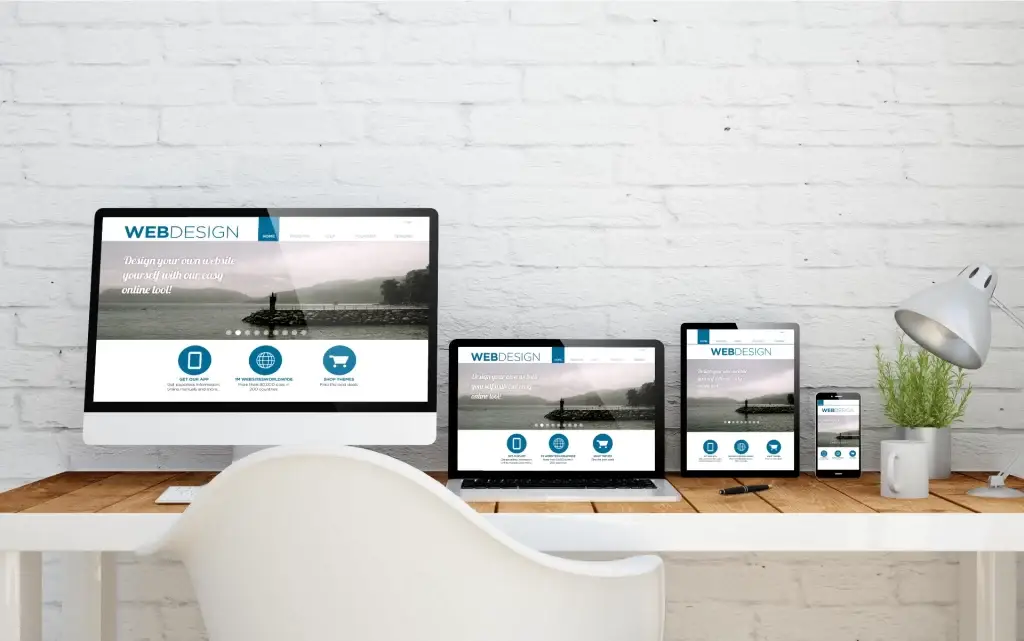
Nettsted - Skreddersydd for Deg!
Vi forstår at ethvert nettsted er unikt, akkurat som våre kunder. Derfor gir vi deg full kontroll når det gjelder å realisere din digitale drøm. Hos oss er det du som kunde som bestemmer, og vi er her for å gjøre din visjon til virkelighet.
WordPress – Friheten til Å Skape:
WordPress er en av verdens mest populære plattformer for nettpresisjon, og vi er eksperter i å utnytte dens potensiale. Med WordPress kan vi bygge deg en nettstedopplevelse som er brukervennlig, skalerbar og fullt tilpassbar. Enten du ønsker en dynamisk blogg, en nettbutikk, eller en corporate webside, er WordPress ditt valg.
Fornyelse av Kodebaserte Sider:
Kanskje du allerede har en eksisterende nettside bygget med egendefinert kode? Ikke noe problem! Vi har ekspertisen til å fornye og forbedre selv de mest komplekse kodebaserte nettstedene. Vi jobber hardt for å optimalisere ytelse, sikkerhet og brukeropplevelse, slik at din side holder seg relevant i den digitale tidsalderen.
Uansett om du foretrekker WordPress, et annet verktøy eller ønsker å fornye en eksisterende side, er valget ditt vår prioritet. Din visjon er vår veiledning, og vårt mål er å levere et nettsted som du vil være stolt av.
Kontakt oss i dag for en uforpliktende samtale om hvordan vi kan hjelpe deg med å realisere din digitale drøm. Sammen kan vi skape et nettsted som skiller seg ut i den digitale horisonten!
Leseinnstilling for wordpress
Tilpasning av WordPress-hjemmesiden din
Når du har satt opp din WordPress-hjemmeside, er neste steg å tilpasse den slik at den fungerer optimalt for ditt behov. Her er en detaljert veiledning for å sette opp en statisk forside, justere innstillinger og konfigurere utvidelser.
1. Slik setter du opp en statisk forside
Hva er en statisk forside?
En statisk forside er en fast side som vises når noen besøker nettstedet ditt, i stedet for en liste over de nyeste innleggene.
Steg-for-steg-guide:
- Gå til Innstillinger > Lesing i WordPress-menyen.
- Under «Forsiden din viser», velg En statisk side.
- Velg siden du ønsker som forside fra listen over publiserte sider.
- Klikk Lagre endringer.
2. Endre hjemmesidens tittel og slagord
Hvorfor endre tittel og slagord?
Titler og slagord vises i søkemotorresultater og påvirker hvordan besøkende oppfatter siden din.
Slik gjør du det:
- Gå til Innstillinger > Generelt.
- Rediger feltene for tittel og slagord. Disse kan stå tomme hvis ønskelig.
- Trykk Lagre endringer.
3. Administrere kommentarfeltinnstillinger
Fordeler og ulemper med kommentarfelt
Kommentarfelt kan fremme diskusjon, men er også utsatt for spam.
Alternativer for kommentarfelt:
- For å manuelt godkjenne kommentarer:
- Gå til Innstillinger > Diskusjon.
- Aktiver «Kommentaren må godkjennes manuelt».
- Lagre endringene.
- For å deaktivere kommentarer:
- Installer utvidelsen Disable Comments.
- Aktiver utvidelsen og slå av kommentarer på alle sider.
4. Opprette en meny for nettstedet
Hvorfor bruke en meny?
Menyen hjelper besøkende med å navigere enkelt mellom forskjellige sider.
Slik lager du en meny:
- Gå til Utseende > Menyer.
- Navngi menyen, for eksempel «Hovedmeny», og trykk Lag meny.
- Velg sidene du ønsker i menyen, og trykk Legg til i meny.
- Juster rekkefølgen ved å dra og slippe elementer.
- Angi hvor menyen skal vises, for eksempel som «Primary Menu».
- Klikk Lagre meny.
5. Installere programutvidelser (plugins)
Hva er en utvidelse?
Utvidelser gir nettsiden din ekstra funksjonalitet, som kontaktskjemaer eller nettbutikk.
Slik installerer du en utvidelse:
- Gå til Utvidelser > Legg til ny.
- Søk etter ønsket utvidelse, for eksempel «Contact Form 7».
- Klikk Installer nå, og deretter Aktiver.
Vi kan anbefale ett lite knippe utvidelser her for å la deg komme igang:
1 – Disable Comments. Denne utvidelsen gjør at du kan stenge av alle kommentarmuligheter på hjemmesiden din. Hvis kommentarer ikke er noe en skal benytte seg av, f.eks til en bedriftsside, er dette #1 som bør installeres da kommentar «spam» er veldig vanlig og benyttes til å spre ondsinnede lenker til skadevare, phishing forsøk og generell spam.
2 – Contact Form 7. En av de aller mest populære kontaktskjemaene. Her får du det meste av det du trenger i en pakke.
3 – WP Mail SMTP by WPForms. Dette er utvidelsen som passer på at all epost fra nettsiden din, f.eks fra ett kontaktskjema går riktig ut. Du kan lese om hvordan dette konfigureres hos Domene AS her.
4 – Google Captcha (reCAPTCHA) by BestWebSoft. Dette introduserer en meget enkel sikkerhetssjekk når noen skal registrere seg på nettsiden din for å legge inn en kommentar eller f.eks sende en melding fra kontaktskjemaet ditt. Den holder roboter og spammere ute, men slipper enkelt gjennom ekte besøkende.
5 – Yoast SEO. Denne utvidelsen kan hjelpe deg optimalisere siden din slik at Google og andre søkemotorer plukker den opp med de nøkkelordene du ønsker. Dette er ingen snarvei til en høy Google ranking, men ett verktøy som peker deg i riktig retning og gjør endel av detalj arbeidet for deg.
6 – WooCommerce. Nettbutikk utvidelse. Enkel, men kraftig og ett godt sted å begynne hvis du ønsker en nettbutikk. Merk at online betalingsløsninger er en seperat avtale med tjenestetilbyderen.
6. Anbefalte WordPress-utvidelser
1. Disable Comments
- Stenger av kommentarmuligheter for å redusere spam.
2. Contact Form 7
- Lar deg legge til brukervennlige kontaktskjemaer.
3. WP Mail SMTP by WPForms
- Sikrer at e-post fra nettstedet ditt sendes korrekt.
4. Google Captcha
- Gir sikkerhet mot spam i skjemaer og kommentarfelt.
5. Yoast SEO
- Hjelper med SEO-optimalisering av innholdet ditt.
6. WooCommerce
- En kraftig nettbutikkløsning for WordPress.
7. Optimalisere nettstedet med Yoast SEO
Hvordan bruke Yoast SEO:
- Installer og aktiver utvidelsen.
- Bruk den til å legge til metabeskrivelser og optimalisere nøkkelord.
- Følg anbefalingene i utvidelsen for bedre søkemotorrangering.
Vanlige spørsmål om WordPress
1. Hva er forskjellen mellom en statisk forside og innleggsside?
En statisk forside viser en fast side, mens en innleggsside viser en liste over de siste blogginnleggene dine.
2. Hvordan sikrer jeg meg mot spam-kommentarer?
Installer utvidelser som Google Captcha eller deaktiver kommentarer helt ved hjelp av Disable Comments.
3. Kan jeg endre menyen senere?
Ja, du kan redigere og oppdatere menyen når som helst fra Utseende > Menyer.
4. Er det nødvendig med Yoast SEO?
Yoast SEO er ikke nødvendig, men anbefales sterkt for å forbedre søkemotoroptimaliseringen.
5. Hvorfor bruke WooCommerce?
WooCommerce er ideelt for å starte en nettbutikk direkte på WordPress-nettstedet ditt.
6. Hva er det beste verktøyet for kontaktskjemaer?
Contact Form 7 er et enkelt, men kraftig verktøy for dette formålet.
Ved å følge denne strukturen, kan du effektivt sette opp og optimalisere din WordPress-hjemmeside for både brukervennlighet og SEO.
